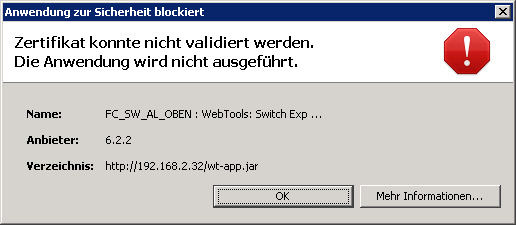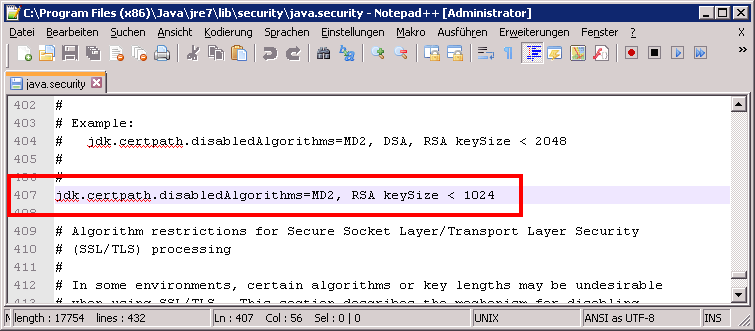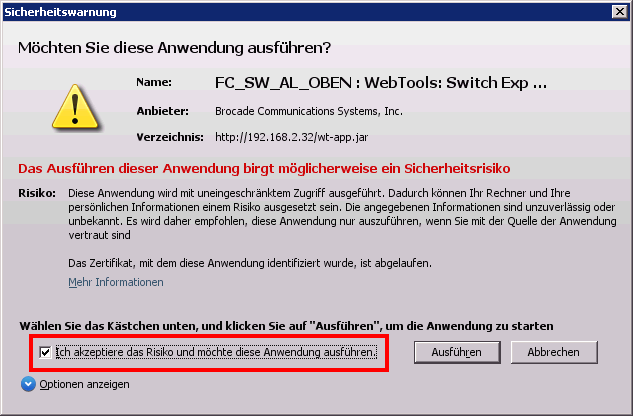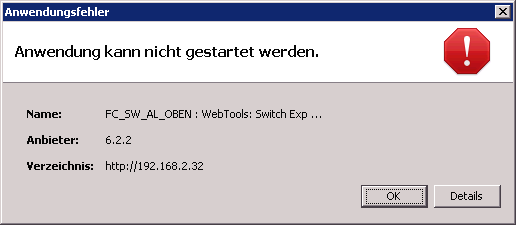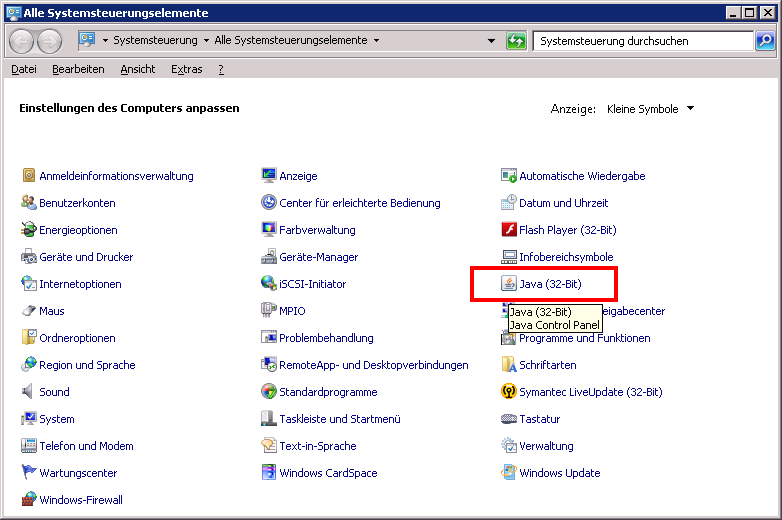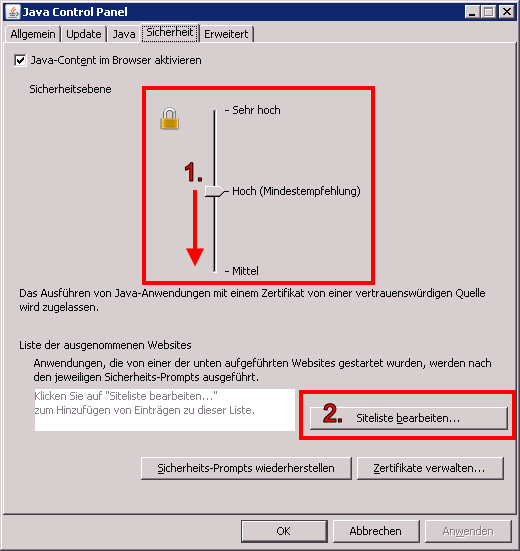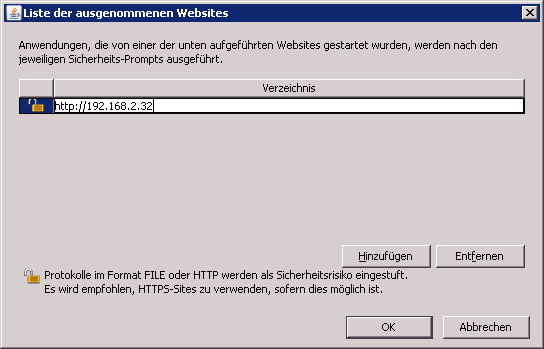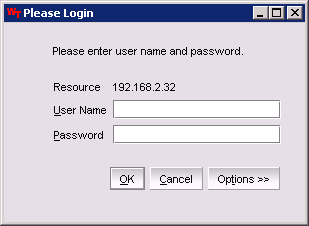Java - Zertifikat konnte nicht validiert werden. Die Anwendung wird nicht ausgeführt: Unterschied zwischen den Versionen
Aus znilwiki
BLinz (Diskussion | Beiträge) KKeine Bearbeitungszusammenfassung |
BLinz (Diskussion | Beiträge) KKeine Bearbeitungszusammenfassung |
||
| (2 dazwischenliegende Versionen desselben Benutzers werden nicht angezeigt) | |||
| Zeile 29: | Zeile 29: | ||
jdk.certpath.disabledAlgorithms=MD2, RSA keySize < 256 | jdk.certpath.disabledAlgorithms=MD2, RSA keySize < 256 | ||
speichert die Datei.<br> | speichert die Datei.<br> | ||
{{Hinweis| Wenn er dann immer noch zickt: kommentiert die vorhandene Zeilen aus und fügt die obenstehende Zeile ein.}}<br> | |||
<br> | <br> | ||
Nun | Nun versuchen wir es noch einmal - und es gibt zwar noch eine Warnung - aber immerhin können wir weiter machen:<br> | ||
:[[Datei:Java-Zertifikat-konnte-nicht-validiert-werden-003.png]]<br> | :[[Datei:Java-Zertifikat-konnte-nicht-validiert-werden-003.png]]<br> | ||
<br> | <br> | ||
| Zeile 41: | Zeile 42: | ||
:[[Datei:Java-Zertifikat-konnte-nicht-validiert-werden-005.png]]<br> | :[[Datei:Java-Zertifikat-konnte-nicht-validiert-werden-005.png]]<br> | ||
<br> | <br> | ||
Dann gehen wir noch zusätzlich zu | Dann gehen wir noch zusätzlich zu Systemsteurung -> Java:<br> | ||
:[[Datei:Java-Zertifikat-konnte-nicht-validiert-werden-006.png]]<br> | :[[Datei:Java-Zertifikat-konnte-nicht-validiert-werden-006.png]]<br> | ||
und dann auf den Reiter {{Key|Sicherheit}}:<br> | und dann auf den Reiter {{Key|Sicherheit}}:<br> | ||
| Zeile 52: | Zeile 53: | ||
:[[Datei:Java-Zertifikat-konnte-nicht-validiert-werden-004.png]]<br> | :[[Datei:Java-Zertifikat-konnte-nicht-validiert-werden-004.png]]<br> | ||
<br> | <br> | ||
Wenn es dann imme rnochnicht geht, wieder die <code>java.security</code> bearbeiten und die Zeilen mit | |||
jdk.jar.disabledAlgorithms= | |||
auskommentieren. Danach klappte es auch mit dem bisher hartnäckigsten Switch | |||
<br> | |||
Wen es beim Start über den Browser zickt könnte ihr es auch über Kommandozeile starten: | |||
"C:\Program Files (x86)\Java\jre1.8.0_351\bin\javaws.exe" http://10.12.13.14/switchexplorer_installed.html | |||
Die Java-version im Pfad müsst Ihr ggf. anpassen (also die Nummer, hier 351).<br> | |||
<br> | <br> | ||
Vielen Dank an Björn für diese Lösung!<br> | Vielen Dank an Björn für diese Lösung!<br> | ||
Aktuelle Version vom 13. März 2023, 11:33 Uhr
Bei Brocade SAN-Switchen oder z.B. älteren HP-Switchen (und anderen Geräten im "Profi"-Umfeld) hakt es in letzter Zeit dauernd mit Java.
Die alten Anwendungen und Geräte haben entweder gar keine oder sogar abgelaufene Sicherheitszertifikate ... und man kann fast Wahnsinnig bei dem Versuch werden nun doch irgendwie auf die Oberfläche des Gerätes zu kommen.
Java gibt eine Fehlermeldung wie diese aus:
Anwendung zur Sicherheit blockiert Zertifikat konnte nicht validiert werden. Die Anwendung wird nicht ausgeführt.
Eine Lösung war bei mir bisher eine "alte" Windows VM mit einem (ver)alterten Java ... doch es geht auch anders:
Schliesst alle Browser-Fenster und beendet alle Java-Anwendungen (im Zweifel alle Programme halt)
Geht in das folgende Verzeichnis der Java-Installation:
C:\Program Files (x86)\Java\jre7\lib\security
zur Datei
java.security
und bearbeite diese mit einem Texteditor deiner Wahl (Notepad++ empfohlen).
Suche die Zeile:
jdk.certpath.disabledAlgorithms=MD2, RSA keySize < 1024
und ändere die 1024 in 256:
jdk.certpath.disabledAlgorithms=MD2, RSA keySize < 256
speichert die Datei.
Nun versuchen wir es noch einmal - und es gibt zwar noch eine Warnung - aber immerhin können wir weiter machen:
Einmal den Haken setzen und auf Ausführen und weiter geht es:
Kommt nun immer noch im Anschluss eine Meldung wie diese:
Anwendung kann nicht gestartet werden. Missing required Permission manifest attribute in main jar:
Dann gehen wir noch zusätzlich zu Systemsteurung -> Java:
und dann auf den Reiter Sicherheit:
- Schiebt den Regler nach unten!
- geht auf
Siteliste bearbeitenund fügt die Adresse des Switches etc. der Liste hinzu, z.B.
http://192.168.2.32
Bestätigt den anschließenden Warndialog, schliesst den Java-Dialog und versucht nun eure Java-Anwendung zu starten - bei hat es nun geklappt!
Wenn es dann imme rnochnicht geht, wieder die java.security bearbeiten und die Zeilen mit
jdk.jar.disabledAlgorithms=
auskommentieren. Danach klappte es auch mit dem bisher hartnäckigsten Switch
Wen es beim Start über den Browser zickt könnte ihr es auch über Kommandozeile starten:
"C:\Program Files (x86)\Java\jre1.8.0_351\bin\javaws.exe" http://10.12.13.14/switchexplorer_installed.html
Die Java-version im Pfad müsst Ihr ggf. anpassen (also die Nummer, hier 351).
Vielen Dank an Björn für diese Lösung!
--Bernhard Linz 19:54, 5. Mär. 2014 (CET)
.